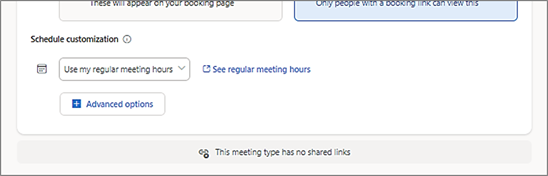做為 Bookings 與我 頁面擁有者 (會議召集人) 您可以建立不同的會議類型 ,包括公開和私人,包括建立各種會議的預訂喜好設定。 在此情況下,會議「類型」就像是設定會議的範本。
-
私人會議類型只能由[召集人 ]) (Bookings 與我 一起啟動頁面擁有者。 只有提供連結的人員才能存取會議資訊,並能透過選取會議時間來回應。
-
公用會議類型也可以由頁面擁有者發起。 您可以透過公開連結找到所有公開會議類型,以連至擁有者的 Bookings with Me 頁面。
您可以建立會議類型,然後使用它們來召開會議,並為其他人可能與您一起起啟動的會議提供喜好設定。
建立會議類型
-
開啟您的 Bookings 與我 頁面。
-
選取 [新增] 按鈕 (+) ,以用於預定的新會議類型:[公開] 或 [私人]。
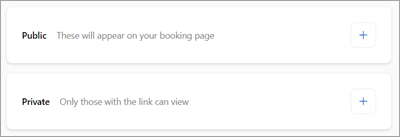
-
在新的會議設定頁面上,輸入會議名稱 (例如,在此處顯示的範例中輸入 咖啡聊天) 。
指定會議設定
使用 [設定] 頁面指出您對此會議類型的喜好設定。 選取 [隨時 儲存 ] 以結束設定頁面。 您隨時都可以返回該處。
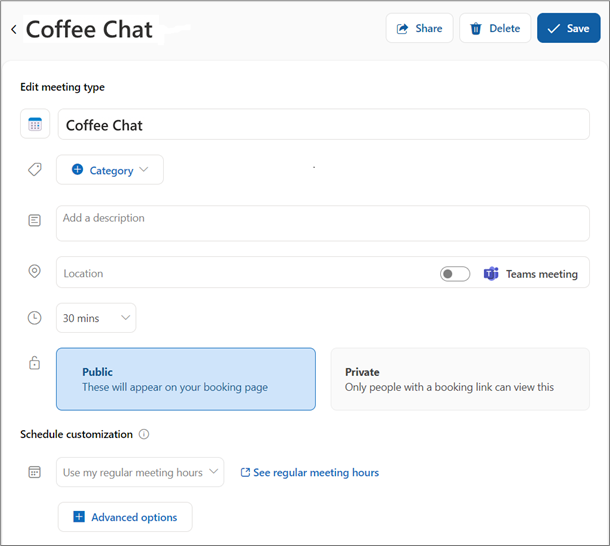
.
選擇性地指定任何基本設定
|
會議名稱 |
建立會議的必要專案 |
|
類別 |
選用,與 M365 中其他位置的類別相同 |
|
描述 |
簡要說明此會議類型的用途 |
|
位置 |
附注包含 Teams mtg 選項 |
|
持續時間 (時鐘) |
從選項清單中選取 |
|
公用/私人 |
目前的會議類型選取範圍。 按一下 [其他] 以變更類型。 |
|
排程自訂 |
使用我的一般會議時間/查看一般會議時間。 選取其他資訊的圖示 |
選取 [+] 其他可用選項的 [進階選項]。
[進階選項]
指定任何選用的進階設定。
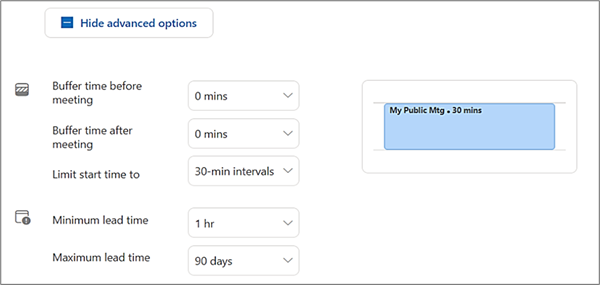
|
緩衝時間之前 |
設定在建議的會議時間之前必須取消預訂的行事歷時間量。 |
|
緩衝時間之後 |
設定在建議的會議時間之後,必須取消活頁簿的行事歷時間量。 |
|
將開始時間限制為 |
決定建議呈現時間的頻率。 (例如,如果 10 分鐘,則選項為 9:00、9:10、9:20 等) |
|
最小前置時間 |
Booking 要求必須至少在建議的新會議預約時間之前發生。 |
|
最大前置時間 |
Booking 要求必須在建議的新會議預約時間之前,才有這個時間範圍。 |
變更會議類型
您可以變更現有會議的類型。 在特定會議的設定頁面中,選取預定的會議類型。

取 [公開] 或[設為私人]。
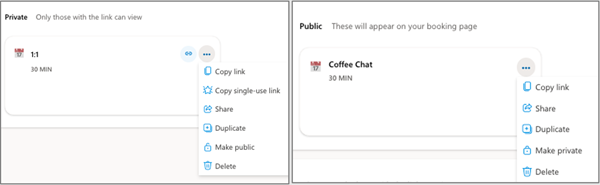
使用公開會議類型
若要加速使用您的公開會議類型,您必須已公開您的 Bookings 與我 頁面位址。 如有需要,請選取 BWM 首頁上的 [ 共用 ] 按鈕,查看 [ 複製連結]、[ 透過電子郵件共用]、[ 新增至電子郵件簽名 ]) 選項清單 (。
擁有公用頁面連結的任何人都可以從您可用的公開會議類型中選取,並與您預約會議。 此外,您可以將特定的公開會議類型傳送給一或多個收件者,邀請其他人將時間預約給您,以供特定用途使用。 此處所示的「咖啡聊天」範例可能是經理要求每位小組成員設定一對一的非正式交談時間。
共用公開會議類型
若要共用公開會議類型,請採取下列步驟:
-
識別 BWM 首頁上預定的會議類型。
-
使用 [快速存取] 功能表,選取 [複製連結 ] 或 [ 共用],以促進電子郵件共用。
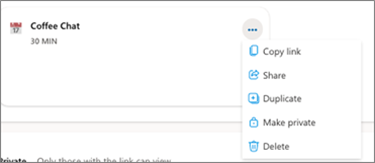
內的 [共用] 按鈕
使用私人會議類型
只有與您共用特定會議邀請的人才能使用私人會議類型。 預設的私人類型會議邀請會在 90 天后啟用任何數目的會議預約。 或者,您可以指定私人類型的會議連結僅供一次性使用。
透過首頁進行私人會議邀請
若要建立私人會議的邀請連結,您可以在 BWM 首頁上使用其快速存取功能表。
-
標準多用途會議邀請的複製連結。
-
為只能預約一次的會議複製單次使用連結。
-
[共用] 會開啟方便的電子郵件傳送功能。
(也可以在[共用] 功能中選取[只用一次]。)
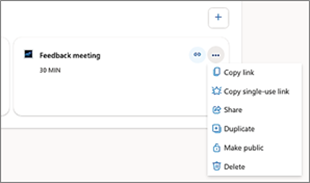
透過 [設定] 頁面進行私人會議邀請
您可以從 [設定] 頁面共用邀請。 選取 [共用] 按鈕。
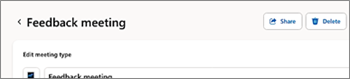
選擇其中一個標準共用選項。
-
一般私人會議類型的複製連結
-
在 90 天內複製一次性連結一次性使用
-
透過電子郵件共用 邀請
會議共用指標
瞭解會議是否已共用會很有説明。 以下是一些標記:
首頁:圖示和會議磚
在 BWM 首頁上,請注意共用連結圖示和整體會議磚的色彩 (矩形) 。 如果含有深灰色連結圖示的會議磚色彩稍微呈現灰色,表示會議尚未共用。
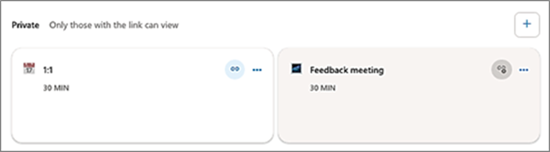
會議設定頁面:頁尾訊息
在會議設定頁面底部尋找訊息。